在用CAD制图过程中,镜像是我们经常使用的一个功能,但有很多CAD新手还不太了解如何操作,今天小编就为大家讲讲CAD镜像功能该怎么使用,一起来看看吧。
1.首先,打开CAD,随意绘制一个图形。
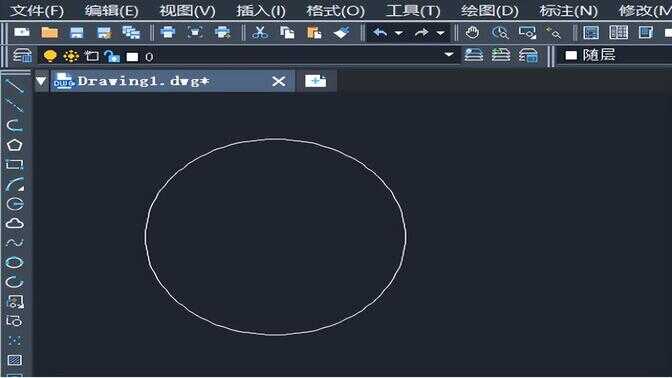
2.在下方特性窗口输入快捷命令“MI”(如图),按空格键确认,进入镜像命令。
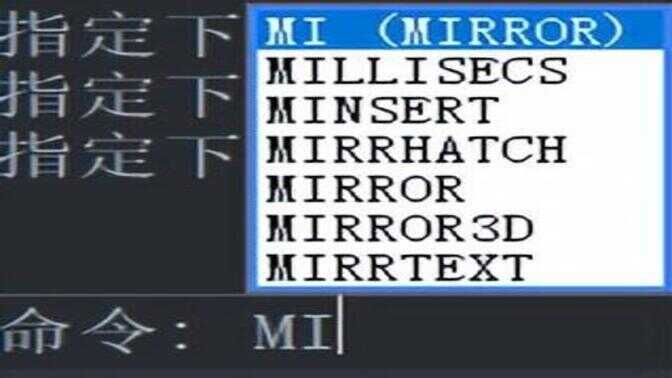
3.鼠标左键单击图形选择对象,按下空格键确认,此时图形变成虚线。
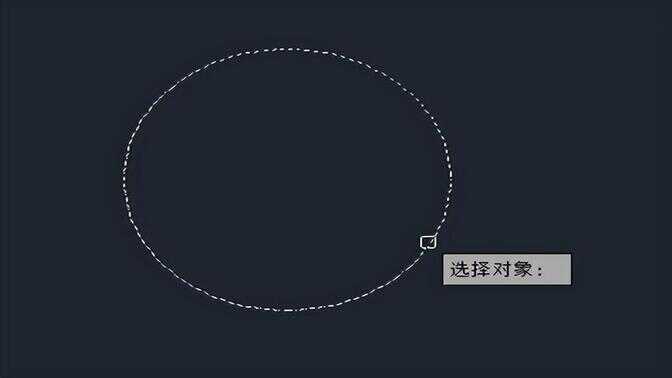
4.接下来可以分别在图纸上用鼠标点击选择镜像的第一点和第二点。
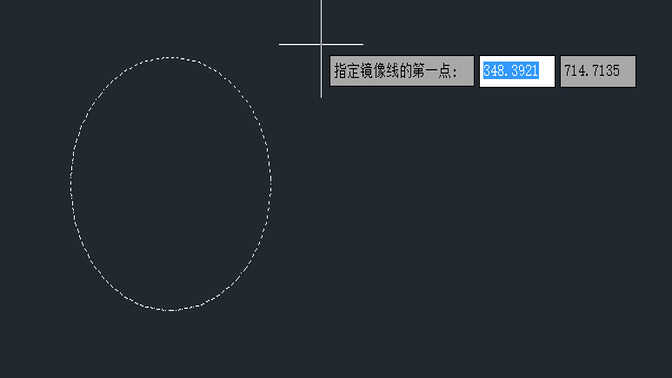

5.绘制好镜像线后,在下方窗口输入n,按空格键确认,镜像图形就绘制好了。
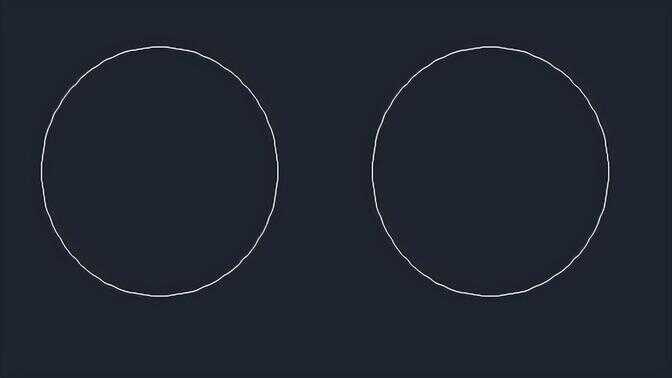
以上就是CAD中镜像命令的使用方法,是不是很简单,快自己试着用起来吧!








